- A ferramenta de criação de mídia do Windows 11 é ótima se você pensa em melhorar seu sistema operacional atual.
- Mais comumente, os usuários o aproveitam como uma ferramenta de atualização.
- Ainda mais, você pode considerar usá-lo como uma ferramenta USB inicializável eficiente.

XINSTALAR CLICANDO NO ARQUIVO DOWNLOAD
Este software irá reparar erros comuns do computador, protegê-lo contra perda de arquivos, malware, falha de hardware e otimizar seu PC para desempenho máximo. Corrija problemas do PC e remova vírus agora em 3 etapas fáceis:
- Baixe a ferramenta de reparo Restoro PC que vem com tecnologias patenteadas (patente disponível aqui).
- Clique Inicia escaneamento para encontrar problemas do Windows que possam estar causando problemas no PC.
- Clique Reparar tudo para corrigir problemas que afetam a segurança e o desempenho do seu computador
- Restoro foi baixado por 0 leitores este mês.
A ferramenta de criação de mídia do Windows 11 é um utilitário gratuito e usá-lo é muito mais simples do que você pensa.
Seja qual for o motivo que você tenha em mente para fazer uma instalação completa do sistema operacional, esta ferramenta é uma das maneiras mais fáceis de atingir seu objetivo. Também é ideal para criar uma unidade flash USB para instalar o Windows 11 em outro dispositivo.
Às vezes, o Windows Update pode atrasar o lançamento de versões mais recentes, mas esta ferramenta de criação de mídia sempre oferecerá suporte a você.
A ferramenta oficial de criação de mídia do Windows 11 é o programa mais popular e amplamente usado para executar essas ações rapidamente.
Prepare-se para usar a ferramenta de criação de mídia do Windows 11
Antes de mais nada, você deve fazer backup de seus dados. Mesmo que essa ferramenta salve todos os seus arquivos pessoais se você escolher dessa maneira, é sempre uma boa ideia ser cauteloso.
Verifique se o seu dispositivo atende aos requisitos mínimos do Windows 11. Além disso, verifique se você tem uma boa velocidade de Internet para baixá-lo.
Possuir uma unidade USB ou DVD com pelo menos 8 GB de armazenamento também é uma condição essencial. Você pode verificá-lo facilmente no Explorador de Arquivos.
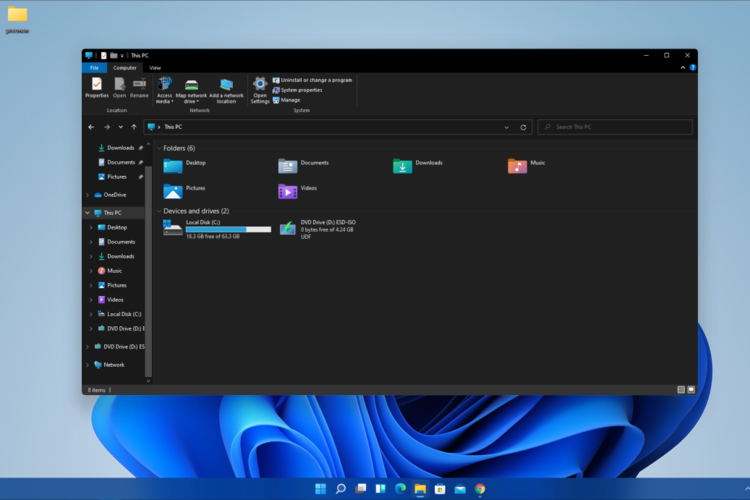
Este artigo mostrará como usar a Ferramenta de Criação de Mídia do Windows 11 de 3 maneiras diferentes. Eles são extremamente simples de aplicar, então não se preocupe em não ter experiência suficiente.
Como posso usar a Ferramenta de Criação de Mídia do Windows 11?
1. Experimente como uma ferramenta de atualização
- Depois de baixar a ferramenta do Microsoft Store, execute-o e escolha Atualize este PC agora, e clique em Próximo.
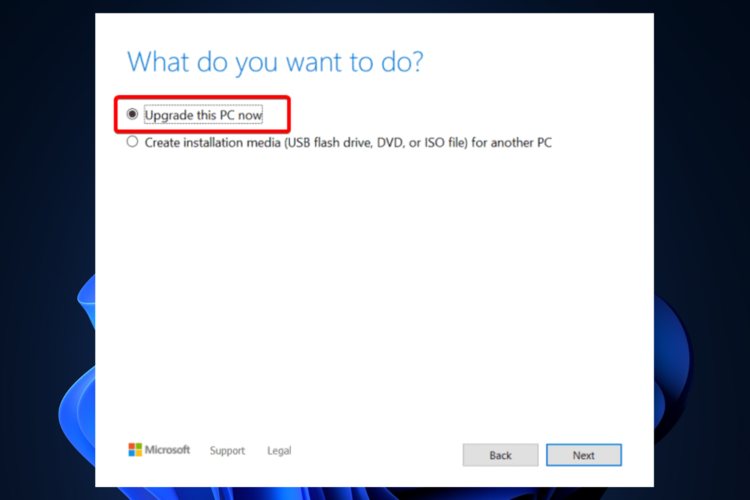
- Aguarde alguns segundos até que seu sistema operacional esteja concluindo o processo. Observe que isso também depende dos recursos do seu PC e da velocidade da Internet.
- Seu sistema operacional também verificará configurações e configurações.
- Depois disso, opte por manter seus arquivos e aplicativos pessoais. Para um cinstalação enxuta você deve clicar no Alterar o que manter opção e, em seguida, selecione os arquivos que você precisa remover.
- Seu PC será reiniciado e ligará o sistema operacional Windows 11 mais recente.
2. Use-o como uma ferramenta USB inicializável
- Para fazer isso de forma simples, você deve abrir o ferramenta baixada, escolha Criar mídia de instalação, em vez de Atualize este PC agora, depois clique em Próximo.

-
Ele preencherá automaticamente a configuração do seu computador. Se você precisar alterá-lo, desmarque a opção Use as opções recomendadas para esta opção de PC e faça as alterações necessárias e clique em Próximo.

- Selecione os unidade flash USB opção e clique em Próximo.

- Insira uma unidade flash USB, com um mínimo de 8 GB, então a ferramenta irá detectá-lo automaticamente.
- A criação de SO Windows 11 mídia de instalação começará.
- Assim que terminar, você receberá um USB inicializável do Windows 11.
Para mais informações, confira este guia sobre como fazer uma unidade USB inicializável para o Windows 11.
Além disso, como a proteção é obrigatória, consulte o melhor software antivírus para unidades flash USB. Escolher uma dessas opções evitará que você se infecte com malware ou outras ameaças prejudiciais.
3. Experimente usando um arquivo ISO
- Siga as mesmas duas etapas da solução acima.
- Ao invés de unidade flash USB opção, escolha arquivo ISO, depois clique em Próximo.
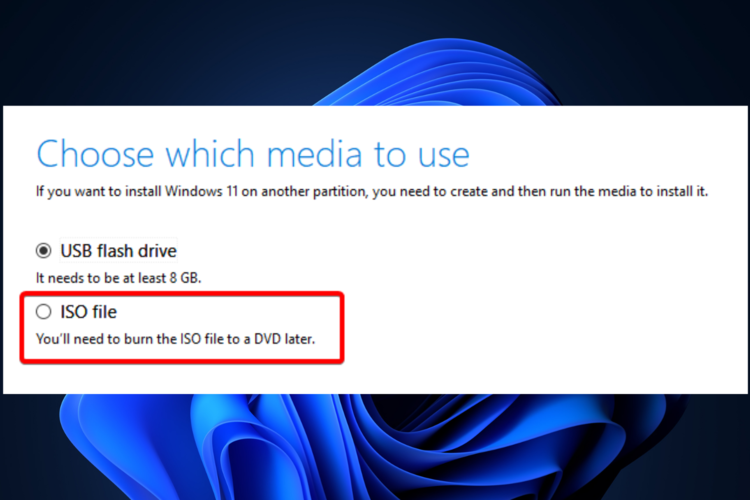
- Siga as instruções na tela.
Se há momentos em que você precisa execute o Windows 11 na VM, esta opção representa um passo importante para atingir seu objetivo.
Observe que, se você escolher a opção de arquivo ISO, o arquivo ISO do Windows 11 será baixado. Você pode gravá-lo mais tarde usando certas ferramentas de gravação.
Confira a melhor software para criar e abrir arquivos ISO, em seguida, decida qual deles combina mais com você.
Além disso, você deve dar uma olhada como gravar arquivos ISO no Windows 10. Considerando que o modelo de sistema operacional mais recente funciona de maneira semelhante ao anterior, este artigo certamente o ajudará.
Por que devo usar a Ferramenta de Criação de Mídia do Windows 11?
Você viu como a ferramenta de criação de mídia do Windows 11 pode ser usada, mas vamos ver agora quais são suas reais vantagens. Os seguintes aspectos realmente importam quando se trata de criar uma experiência digital única:
- Proteção de arquivos – Esta ferramenta não altera nenhum dos seus arquivos ao atualizar seu PC ou laptop para a versão mais recente.
- É bastante fácil de usar – Se você seguir corretamente um guia eficiente, seu sistema operacional será atualizado sem consumir tempo.
- Sem custo – É um utilitário gratuito desenvolvido pela Microsoft, então você não terá que pagar por isso.
As soluções acima garantirão uma ajuda importante em sua futura atividade do Windows 11. Como você vê, a Ferramenta de Criação de Mídia é ótima e pode reduzir consideravelmente seu esforço.
Como sua opinião é mais importante, você deve compartilhá-la conosco deixando um comentário na seção abaixo.
